WORD2003使用技巧大全(超全)-2022最新版——0积分下
Word2003文档的基本操作资料

4.插入日期和时间
• 选择【插入】/【日期和时间】命令
提示:这种方法插入的是 当前系统时间,如果需要 的不是当前时间可在该时 间格式基础上进行编辑。
5.使用软键盘插入(略)
补充:
插入数字 • ①选择【插入】/【数字】命令 • ②选择【插入】 /【特殊符号】 /【数字】命令 插入文件中的文本 • 选择【插入】/【文件】命令 • 注意:可用来插入的文本有:word各个版本所生
• 闪烁的竖线,称为插入点(即光标),用来指 示下一个输入字符出现的位置。每输入一个字 符,插入点自动向右移动一格。
• 4个角上,有灰色的直角折线,这些折线表示 页边距,限定了文档的编辑和打印范围,但是 它们和光标及回车符号都是不能被打印出来的。
• 选择【文件】/【页面设置】命令重新设置页边 距及打印范围。
成的文档(*.doc)、文本文件(*.txt)、web 文件(.html)以及rtf类型文件(*.rtf)等
输入过程中注意问题
1. 定位光标 • 即点即输是Office Word 2003的功能,它能
够在任一插入点方便地插入文本、图形、表格 或其他内容,插入点的光标不断闪烁并呈现为 ┃状。 • 当鼠标在空白文档中移动时,双击才可将插入 点定位到鼠标的位置,鼠标在空白文档中移动 时可能会显示为下面几种状态: • 左对齐:文字输入的格式为左对齐 • 左缩进:文字输入的格式为左缩进 • 居中对齐:文字输入的格式为居中对齐 • 右对齐:文字输入的格式为右对齐
容。 ⑤ 在【打印】下拉列表框中选择打印的范围,可以
选择【奇数页】、【偶数页】或【范围中所有的 页面】 ⑦ 设置完成,单击【确定】按钮 ⑥ 在【缩放】选区中设置每页打印的版数
Word 2003 视图与切换
Word2003同时打开多个文档操作
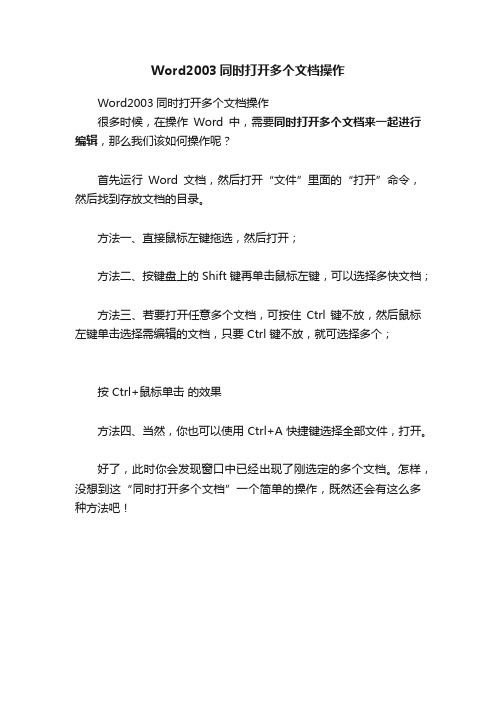
Word2003同时打开多个文档操作
Word2003同时打开多个文档操作
很多时候,在操作Word中,需要同时打开多个文档来一起进行编辑,那么我们该如何操作呢?
首先运行Word文档,然后打开“文件”里面的“打开”命令,然后找到存放文档的目录。
方法一、直接鼠标左键拖选,然后打开;
方法二、按键盘上的 Shift 键再单击鼠标左键,可以选择多快文档;
方法三、若要打开任意多个文档,可按住Ctrl 键不放,然后鼠标左键单击选择需编辑的文档,只要 Ctrl 键不放,就可选择多个;
按 Ctrl+鼠标单击的效果
方法四、当然,你也可以使用 Ctrl+A 快捷键选择全部文件,打开。
好了,此时你会发现窗口中已经出现了刚选定的多个文档。
怎样,没想到这“同时打开多个文档”一个简单的操作,既然还会有这么多种方法吧!。
Word2003使用技巧大全

Word2003使用技巧大全在默认情况下,我们用Word打开WPS文档时,系统提示打不开,这是不是就代表Office 不能读取WPS文件呢?其实不是,只要你经过一些简单的操作,就能达到目的,下面就是具体的方法。
在默认情况下OfficeXP并没有安装转换器,我们可以在安装时安装WPS文件转换器,这样就可以打开WPS文件了。
在光驱中放入OfficeXP安装光盘,运行安装程序,并选择“添加或删除功能-更改已安装的功能或删除指定的功能”按钮,接着选择“Office共享功能→转换和过滤器→文本转换器”中的“中文WPSFORDOS”和“中文WPS97/2000FORWindows”选项即可。
这样再在Word中单击“文件→打开”命令时,在打开对话框中的“文件类型”中就可以看到打开“WPSDOS导入”和“WPS文件”两个选项,分别对应DOS版的WPS文件和WPS97/WPS2000/WPSOffice文件,选中文件就可以在Word中打开。
Word2002在新建文档任务窗格中显示了你最近打开的4个文档的列表,用这种方式可以非常轻松地打开文档,不过你可能常常会感觉只显示最近的4个文档有些不够用,想在该列表中看到第5个或更多打开过的文档吗?方法如下:单击“工具→选项”命令,打开对话框,然后单击“常规”选项卡,在“列出最近所用文件”框中指定你想在新建文档任务窗格中显示的最近所用文档的数量,这个数字最高可以指定为9,单击“确定”按钮即可。
方法一:单击“文件→打开”命令下的“打开”对话框,选中要打开的多个文档,若文档顺序相连,可以选中第一个文档后按住Shift键,再用鼠标单击最后一个文档,若文档的顺序不相连,可以先按住Ctrl键,再用鼠标依次选定文档;单击“打开”按钮即可。
方法二:在“资源管理器”中,选中要打开的多个Word文档,按下回车键,系统会自动启动Word2002,并将所选文档全部打开。
在选择文档时,如果是要选中多个连续文档,可以按下Shift键再用鼠标单击相应的文件名;如果要选中多个不连续文档,就按下Ctrl键再用鼠标单击相应的文件名。
word 2003表格使用基本方法

Microsoft word 2003表格使用基本方法1.Word2003的启动方法方法一、左键单击“开始→程序→Microsoft Office→Microsoft word 2003 ”进入。
方法二、通过已有的word文件进入。
方法三、桌面快捷启动方式。
2.插入/表格单击“表格”菜单中的“插入”项,选择“表格”命令,在弹出的对话框中输入表格的行数为7,列数为4。
单击“确定”按钮,简单的表格就生成了。
3.基本表格的创建用插入表格对话框创建表格执行【表格】→【插入】→【表格】命令4.用表格和边框绘制表格在【表格和边框】工具栏中单击【绘制表格】按钮5.复制、粘贴表格单击左上方的四个箭头的图标,选中整个表格,按下“Ctrl+c”进行复制。
然后把光标放到表格下方的硬回车标记前,按下“Ctrl+v”进行粘贴,连续按下“Ctrl+v”,即可得到需要的作文稿纸了。
对于完整16开稿纸的制作,就用上面的方法复制到右半部分就可以了。
6.显示或隐藏工具栏工具栏前面带“√”标记的工具栏是已经显示出来的工具栏。
可以通过以下方法实现:选择“视图->工具栏”菜单7.保存文档选择“文件->保存”命令CTRL+S 选择“文件->另存为”命令8.插入日期和时间在文档中插入日期和时间,可按以下步骤进行:1.将光标置于要插入日期或时间的位置。
2.执行“插入”→“日期和时间”,打开“日期和时间”对话框。
3.在“语言”框中选择应用的语言。
4.在“可用格式”框中选择日期或时间格式。
5.若要使日期和时间能够自动更新,需选中“自动更新”复选框,日期或时间将作为域插入;如果要将插入的原始日期和时间保持为静态文本,可清除“自动更新”复选框。
清除此复选框后,将出现一个“使用全角字符”选项,选中它则插入的时间和日期将以全角显示。
9.删除、移动和复制文本当选定文本后.即可对其进行删除、移动、复制等操作。
CTRL+C:复制 CTRL+V:粘贴 CTRL+X:剪切10.撤消与恢复当需要撤消上一步操作时,单击“常用”工具栏中的“撤消”按钮,或者选择“编辑->撤消”命令,或者按快捷键CTRL+Z即可如果需要撤消多步操作,则可以单击右边的三角形下拉按钮,打开下拉列表选择需要撤消的操作。
Word2003文档的格式设置解读

Word2003文档的格式设置解读在Word2003中,输入文本的默认格式为“五号、宋体”,此时文档层次不分明,也不太美观。
因此,在输入文本后可以根据个人需要对其格式进行设置。
1.使用“格式”工具栏设置字符格式“格式”工具栏通常位于“常用”工具栏的下方,使用“格式”工具栏可以对一些常用的字符格式进行设置,如下所示。
使用“格式”工具栏设置字符格式的基本方法是:选择需设置格式的字符,然后单击“格式”工具栏中的相应按钮或在下拉列表框中选择所需的选项。
2.使用“字体”对话框设置字符格式使用“字体”对话框设置字符格式虽不如“格式”工具栏*作简便,但是可以对字符进行一些复杂的格式设置,选择【格式】→【字体】命令,将打开如下所示的“字体”对话框。
3.使用“格式”工具栏设置段落格式设置段落格式可以使一篇文档结构清晰、层次分明,通过“格式”工具栏中的“段落格式”按钮组可以十分方便地对段落格式进行设置,包括以下按钮:“两端对齐”按钮“居中”按钮“右对齐”按钮“分散对齐”按钮“行距”按钮“编号”按钮“项目符号”按钮“减少缩进量”按钮“增加缩进量”按钮4.使用“段落”对话框设置段落格式除了使用“格式”工具栏的“段落格式”按钮组设置段落格式以外,还可使用“段落”对话框设置段落格式。
5.使用水平标尺设置段落格式水平标尺位于文档编辑区的顶部,用于准确设置段落的缩进量,其各按钮的功能如下。
“首行缩进”按钮:用于设置段落第一行向右缩进的距离。
“悬挂缩进”按钮:用于设置段落中除第一行以外,其他行向右缩进的距离。
“左缩进”按钮:用于设置段落的左边界。
“右缩进”按钮:用于设置段落的右边界。
用水平标尺设置段落缩进的基本方法是:选择需设置格式的段落,用鼠标拖动标尺上的缩进按钮即可进行段落的相应缩进设置。
6.复制格式当文档中有多处需要设置为相同格式的文本时,只需设置一处的文本格式,然后使用“常用”工具栏中的“格式刷”工具将其格式快速复制给其他文本,而不必一一设置。
word2003样式使用word考试必备教你如何使用多级符号,创建大纲,题注,交叉引用,批量信封
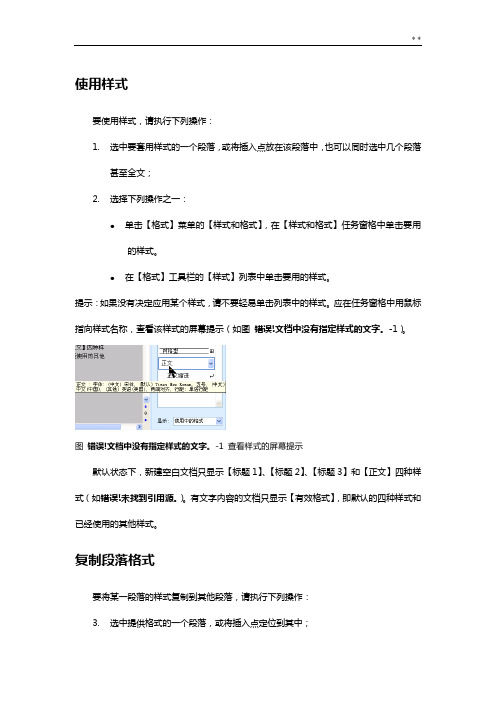
使用样式要使用样式,请执行下列操作:1.选中要套用样式的一个段落,或将插入点放在该段落中,也可以同时选中几个段落甚至全文;2.选择下列操作之一:●单击【格式】菜单的【样式和格式】,在【样式和格式】任务窗格中单击要用的样式。
●在【格式】工具栏的【样式】列表中单击要用的样式。
提示:如果没有决定应用某个样式,请不要轻易单击列表中的样式。
应在任务窗格中用鼠标指向样式名称,查看该样式的屏幕提示(如图错误!文档中没有指定样式的文字。
-1)。
图错误!文档中没有指定样式的文字。
-1 查看样式的屏幕提示默认状态下,新建空白文档只显示【标题1】、【标题2】、【标题3】和【正文】四种样式(如错误!未找到引用源。
)。
有文字内容的文档只显示【有效格式】,即默认的四种样式和已经使用的其他样式。
复制段落格式要将某一段落的样式复制到其他段落,请执行下列操作:3.选中提供格式的一个段落,或将插入点定位到其中;4.单击【常用】工具栏的【格式刷】按钮,鼠标变成格式刷的形状;5.拖动鼠标经过接受格式的文字或段落。
提示:在步骤2双击【格式刷】按钮,可以反复多次复制格式,直到再次单击【格式刷】按钮为止。
要使用普通【复制】和【粘贴】功能,将段落格式从一个段落复制到其他段落,请执行下列操作:6.选中提供格式的段落的段落标记;7.Ctrl+C8.选中接受格式的段落的段落标记;9.Ctrl+V转换段落样式将具有相同样式的所有段落转换成另一种样式,例如:将所有【正文】样式的段落转换为【正文缩进】样式,请执行下列操作:10.如果【样式和格式】任务窗格未打开,请单击【格式】菜单的【样式和格式】;11.选中文档中具有【正文】样式的任何一个段落,或将光标置于其中。
【样式和格式】任务窗格中的【所选文字的格式】框中显示出该样式的名称。
同时,【请选择要应用的格式】列表中的【正文】项上出现蓝色选框(如图错误!文档中没有指定样式的文字。
-2);12.选择下列操作之一:●单击【样式和格式】任务窗格中的【全选】按钮。
Word2003使用技巧
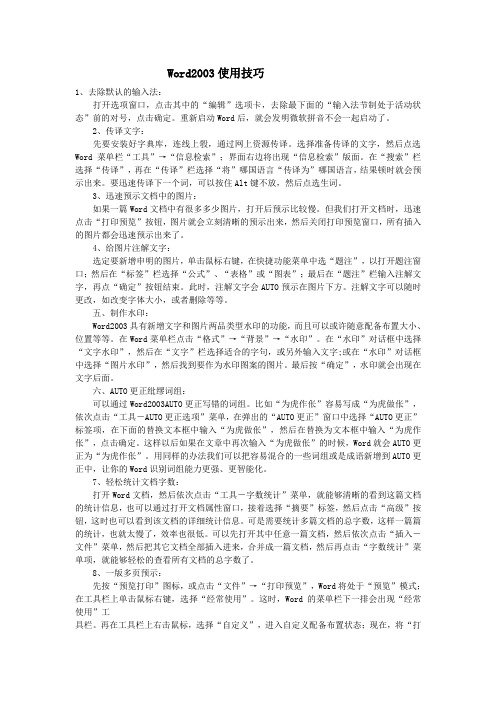
Word2003使用技巧1、去除默认的输入法:打开选项窗口,点击其中的“编辑”选项卡,去除最下面的“输入法节制处于活动状态”前的对号,点击确定。
重新启动Word后,就会发明微软拼音不会一起启动了。
2、传译文字:先要安装好字典库,连线上彀,通过网上资源传译。
选择准备传译的文字,然后点选Word菜单栏“工具”→“信息检索”;界面右边将出现“信息检索”版面。
在“搜索”栏选择“传译”,再在“传译”栏选择“将”哪国语言“传译为”哪国语言,结果顿时就会预示出来。
要迅速传译下一个词,可以按住Alt键不放,然后点选生词。
3、迅速预示文档中的图片:如果一篇Word文档中有很多多少图片,打开后预示比较慢。
但我们打开文档时,迅速点击“打印预览”按钮,图片就会立刻清晰的预示出来,然后关闭打印预览窗口,所有插入的图片都会迅速预示出来了。
4、给图片注解文字:选定要新增申明的图片,单击鼠标右键,在快捷功能菜单中选“题注”,以打开题注窗口;然后在“标签”栏选择“公式”、“表格”或“图表”;最后在“题注”栏输入注解文字,再点“确定”按钮结束。
此时,注解文字会AUTO预示在图片下方。
注解文字可以随时更改,如改变字体大小,或者删除等等。
五、制作水印:Word2003具有新增文字和图片两品类型水印的功能,而且可以或许随意配备布置大小、位置等等。
在Word菜单栏点击“格式”→“背景”→“水印”。
在“水印”对话框中选择“文字水印”,然后在“文字”栏选择适合的字句,或另外输入文字;或在“水印”对话框中选择“图片水印”,然后找到要作为水印图案的图片。
最后按“确定”,水印就会出现在文字后面。
六、AUTO更正纰缪词组:可以通过Word2003AUTO更正写错的词组。
比如“为虎作伥”容易写成“为虎做伥”,依次点击“工具-AUTO更正选项”菜单,在弹出的“AUTO更正”窗口中选择“AUTO更正”标签项,在下面的替换文本框中输入“为虎做伥”,然后在替换为文本框中输入“为虎作伥”,点击确定。
Microsoft Office 2003使用技巧

第 1 页共 13 页Microsoft Word使用过程中的一些小技巧1.选定文本:Ⅰ. 选定词组:双击;Ⅱ. 选定句子:将鼠标指针移到目标句子处,按住Ctrl键单击即可;Ⅲ. 选定段落:三击鼠标;Ⅳ. 选定行:将鼠标指针移到目标行左侧,指针反指时单击;Ⅴ. 拖动选定;Ⅵ.选定竖块文本:按住Alt键,然后按照拖动选定的方法即可选定竖块文本;2.快速复制:选定复制的内容后,按住Ctrl键拖动选中的内容,就可实现快速复制;注:注意“编辑”>>“office剪贴板”的使用。
3.将字符替换为图片:首先要将图片复制到剪贴板(编辑>>剪贴板)中,Ctrl+H,“查找内容”中输入要被替换的字符,“替换为”中输入“^c”,然后单击“替换”。
4.设置段落缩进和整体缩进:选中要设置段落缩进的文段,拖动标尺上的上滑块,自定缩进量;拖动标尺上的下滑块,文档就整体缩进了。
5.使用格式刷:先选定设置好的文本,单击“格式刷”按钮,在要应用同样设置的文本上拖动;如果双击“格式刷”按钮,可多次使用格式刷。
(若选定文本中某设置有不同标准,则不能使用格式刷。
例如选定文本中有两种字号。
)6.输入英文时使单词不分行显示:“格式”>>“段落”Æ“中文版式”选项卡里勾选“允许西文在单词中间换行”。
7.插入页码:Ⅰ.“插入”>>“页码”,设置好“位置”和“格式”后,单击“确定”;Ⅱ.“视图”>>“页眉和页脚”单击“插入‘自动图文集’(s)”后的箭头打开下拉菜单,单击“第X页,共X页”命令。
8.设置背景:“格式”>>“背景”,Ⅰ.单击合适的颜色,或者单击“其他颜色”(推荐),选定合适颜色后,“确定”;Ⅱ.单击“填充效果”设置多种颜色效果;Ⅲ.单击“水印”,可为文档添加水印。
注:背景不可打印,因为它会影响正文的阅读;Microsoft Word 不在普通视图和大纲视图中显示文档背景。
- 1、下载文档前请自行甄别文档内容的完整性,平台不提供额外的编辑、内容补充、找答案等附加服务。
- 2、"仅部分预览"的文档,不可在线预览部分如存在完整性等问题,可反馈申请退款(可完整预览的文档不适用该条件!)。
- 3、如文档侵犯您的权益,请联系客服反馈,我们会尽快为您处理(人工客服工作时间:9:00-18:30)。
WORD2003使用技巧大全(超全)-2022最新版——0积分下用Word制作三维效果图自选图形是Word中一个非常有趣的工具,它不仅可以制作电子报刊或文文件的装饰图案,而且还可以设计出精美的三维效果图。
题图中90%以上的家具和布景都是用自选图形绘制的,再加上几张剪贴画。
怎么样!看上去是不是很专业?下面笔者就挑选其中的几个要素进行介绍。
大衣柜(1)在Word文档中,首先单击“绘图”工具栏中的“矩形”按钮,然后拖拽出一个方框。
选中该方框,单击“填充颜色”按钮,在弹出的菜单中选择“填充效果”命令,接着出现“填充效果”接口,切换至“纹理”选项卡,在“纹理”框中选择“栎木”(如图1)。
图1(2)接着设计三维效果。
选中大衣柜,单击“绘图”工具栏中的“三维效果”按钮,在弹出的菜单中选择“三维样式1”,这时大衣柜就有了三维效果。
(3)接下来是绘制两扇柜门。
单击“绘图”工具栏中的“矩形”按钮,在大衣柜上画一个长方形,然后单击“填充颜色”按钮将“纹理”设置为“深色木质”。
为了使柜门有略微突出的效果,这里我们单击“绘图”工具栏上的“阴影”按钮,在弹出的菜单中选择“阴影样式14”。
修饰完成后,用复制、粘贴的方法复制另一扇柜门。
(4)最后是两个圆形把手。
单击“绘图”工具栏上的“椭圆”按钮,在门上绘制一个圆形,选中圆形,单击“绘图”工具栏上的“填充颜色”按钮,选择“填充效果”命令,在“填充效果”接口中选择“纹理”选项卡。
在“颜色”框中点选“预设”单选项,在右侧出现的“预设颜色”中选择“麦浪滚滚”,在“底纹样式”框中点选“中心辐射”单选项,在“变形”框中选择“变形1”,设置完毕单击“确定”按钮。
(5)这时我们发现把手还没有凸起效果,这里选用三维效果中的“三维样式11”,由于三维深度过大,需要减小深度。
选择“三维设置”命令,接着出现“三维设置”工具栏,单击其中的“深度”按钮,将“72磅”改为“36磅”。
通过复制、粘贴的方法将另一把手移动到另一扇柜门上,大衣柜的效果图就完成了。
(6)但是不要高兴得太早了,这样用单个图形拼成的大衣柜是不方便移动的,我们需要把它组合起来。
首先按住Shift键,再用鼠标分别选中大衣柜主体、两扇柜门、两个把手(如图2),接着在选中的大衣柜上单击鼠标右键,在弹出的菜单中依次选择“组合→组合”命令。
组合完成后,大衣柜的各个图形就成为了一个整体,可以随意移动了。
图2Cico提示:当绘制的家具所使用的图形超过两个时,就需要把它们组合起来,这样便于调整家具的位置。
如果需要修改家具的某一个部位,只要取消组合即可,不过修改完毕不要忘记再把它们组合起来。
Word中字体,字号巧设置一般情况下,我们设置字体、字号都是在格式工具栏进行设置。
不过,有时候,如果单纯用格式工具栏进行一些特殊格式设置的话,可是要累坏人的。
下面就是我在工作中遇到的一些情况,还好,我想到了另外几招,很快就解决了问题。
情况一:对文文件中的固定的文字进行规定字体、字号的设置现在很多学校备课时都要求用电子文文件,并对具体的格式做了要求。
比如说,“教学目的”、“教学重点难点”等字要求设置为黑体、加粗等。
乍看似乎不是什么难题,但如果一个一个地进行,还是要花费一些时间的。
有没有更快的办法呢?有,方法如下:单击“编辑→替换”命令,出现“查找和替换”对话框,在“查找内容”栏内输入“教学目的”,在“替换为”栏中也输入“教学目的”,单击下方的[高级]按钮,出现高级选项,单击下方的[格式]按钮,进行字体的设置,如设置为黑体、加粗、四号,设置完毕后按[确定]按钮返回。
再按下[全部替换]按钮,即可将全文中的“教学目的”全部替换成所需的格式。
如附图所示。
这种方法还可以查找文档中特定格式的文字,然后替换成所需的格式。
情况二:对整篇文档的字同时进行字号的大小调节不知大家有没有遇过这种情况,辛辛苦苦把文字录入,把字体、字号都设置完毕,交给头儿时,头儿却说整篇文档的字太小了,要把整个文档的字全部调大一些。
因为文档中的字号并不是一样的,按照老办法一点一点调整的话,也不是一件轻松的事,这时我们可以用调整字号的快捷键进行调整。
选定整个文文件,按下键盘上的Ctrl+]键,即可将整篇文档扩大一个字号(按Ctrl+[键为缩小一个字号)。
多快了吧!情况三:重新调整文文件中规定格式文字的字号和字体这种情况虽然不太多,但有时也很讨厌,比如说文章的标题部分设置的是黑体,正文部分设置的是宋体,现在要把正文部分设置为楷体,怎么改呢?当然,我们可以用格式刷多刷几下,但还稍嫌烦琐。
其实,我们可以用“选取格式相似的文本”命令来选定正文部分就可以了。
将光标停在正文部分,右击鼠标,在出现的菜单中选择“选取格式相似的文本”,即可将正文部分全部选定,接下来重新设置字体、字号就可以了。
字体、字号的设置虽说不难,但掌握一定的技巧,对于提高我们的工作效率可是大有益处的噢。
在Word中制作带颜色的公式Word2003可以制作出在自然科学中所需要的公式,但用Word2003公式编辑器制作出的公式都是黑色的,难道无法制作出彩色的公式吗?其实,我们可以通过以下方法来实现。
1.首先使用公式编辑器中制作一个公式,接着回到编辑状态,依次选择“视图→工具栏→绘图”菜单命令,调出“绘图工具栏”。
2.单击“绘图工具栏”中的“阴影设置”按钮,选择其中的“阴影样式17”或者“阴影样式18”,为公式做一个阴影。
3.再选择“阴影设置”菜单中的“阴影设置”命令,弹出“阴影设置”工具栏,调整阴影的位置,使阴影与公式重合,再通过设置阴影颜色,从而改变公式的颜色。
Word中轻松确定图形中心经常用Word制作数学试题的教师难免会碰到需要画出圆形的圆心、多边形的中心或直线的中点等这类问题。
这类问题通常有两种不同的要求。
1.为已画图形确定中心:只要先画出中心点,可以用两条交叉直线经水平居中、垂直居中、组合形成中心点图形或者直接用椭圆画一个小圆点。
然后选这个中心点和已知图形进行水平居中、垂直居中、组合后就可以得出已知图形的中心点位置。
2.以指定的中心画图形:先选择好要画的自选图形工具,把鼠标光标指向并对准已知点,按住Ctrl键后按鼠标左键拖动鼠标就能够以已知点为中心绘制出图形。
绘制时如果同时按住Ctrl+Shift组合键进行拖动则可按已知点为中心绘制出正方形、正圆形、标准角度的直线等。
在Word中插入条形码又一法大家知道,在WPS中可以方便地插入和编辑条形码,我们可以将事先在WPS制作好的条形码复制到Word文档中,其实在Word中还有更方便的插入条形码的方法,一起来看看吧。
右击工具栏,打开“控件工具箱”工具栏。
单击“控件工具箱”中的“其它控件”按钮,在出现的命令选项列表中选择“MicrooftBarcodeControl9.0”,这样就可以在文档中插入条形码了。
1.设置条形码的样式若要修改默认条形码的样式、条形码线条的宽度以及颜色等内容,我们可以右击插入的条形码,从弹出的菜单中依次选择“MicrooftBarcodeControl9.0对象→属性”命令,在接着出现的“属性设置”接口中进行相应的设置即可。
2.设置条形码数字若要修改条形码下端的数字,可右击插入的条形码,选择“属性”命令,此时出现“条形码属性”接口(如图),在Value值中输入我们需要的条形码数字,此时看到的条形码数字并未更改,甚至预览时也看不到修改的结果,此时不要着急,先将文档保存后退出,再次打开该文档时即可看到修改后的结果。
以上操作在Word某P中文版中测试通过,感兴趣的朋友不妨一试。
遗憾的就是只支持13位的条形码。
让Window的时钟为Word所用中学数学的对称部分和物理的平面镜成像都需要用时钟进行读数,试卷中用到的时钟图形确实难倒了一部分老师,又不能把同一个图一遍遍地考。
其实,操作Window系统为我们提供了一个很好的时钟。
双击托盘区的时间,弹出“日期/时间”设置框,调节到要学生读的一个时间,按Alt+PrintScreen组合键抓取活动窗口,切换到Word程序,按“粘贴”把图片粘贴过来。
点击图片,在弹出的图片工具栏,选择“裁剪”,从左上方和右下方对图片进行裁剪,留下需要的时钟,再按前面的“设置透明色”,点击图片灰色区域,灰色区域立刻透明。
怎么样,做时钟的图形变成有趣的事了吧。
当然,如果使用抓图软件,操作就变得更简单了,直接抓取时钟粘贴到Word中即可。
用LISTool解决Office2003SP1安装错误您现在的位置:软件信息>软件应用>办公软件>Word用LISTool解决Office2003SP1安装错误出处:中国·独家披露某PSP2制作·划时代创举Longhorn将支全程-多图离破碎大比拼!前曕(图)图1提示驱动器路径无效Office2003新增了“本地安装源(LIS)”功能,当用户通过CD或网络上的CD镜像安装Off时,LIS会将安装所需要的文件复制到本地计算机上的一个隐藏档夹中(MSOCACHE),MicrooftIntaller会使用本地安装源来安装Office,而且以后还可以使用它对Office进行修复、重新安改,虽然LIS会占用一定的硬盘空间,但用户可以在需要时安装功能或者维护模式下运行安装程加新的功能,而不需要调用安装源文件。
安装程序会自动使用可用空间最多的磁盘驱动器来执行装源功能,不过如果存在NTFS格式驱动器时将自动选择本机上可用空间最多的NTFS驱动器来执装源功能,当然如果所有磁盘驱动器上的可用磁盘空间都不超过1.5GB时,将自动禁用本地安装不过,如果你出于节省磁盘空间的考虑而删除了这个隐藏档夹,这样以后执行维护或更新操就需要插入安装源光盘或链接到镜像源文件了,但由于种种原因,例如添加了虚拟光驱导致盘符发或者是网络上的原始安装源路径发生变更,假如重新安装一次Office2003来解决这个问题,那是太麻烦了。
/download/b/7/b/b7b7d0e1-f125-46ed-9d65-95350e8d3f96/LISTool.e某e。
EnableLIS:启用LIS。
MovetheLIStoadifferentdrive:将LIS移到另一个路径(如果你手头有Office2003盘或源文件的话,可以选择此项)。
DeleteanddiableLIS:删除和禁用LIS(一劳永逸的做法。
建议在Office2003安装程选择该选项,这样将会从硬盘上删除本地安装源)。
例如,我们在这里选择“DeleteanddiableLIS”选项,按照向导的提示一步步操作下去会看到图2所示的提示,接下来在安装Office2003SP1时,这样就既不会看到恼人的错误提示要求插入Office2003安装源光盘。
